win10音频服务未响应的解决方法(图文)
说明:文章内容仅供预览,部分内容可能不全。下载后的文档,内容与下面显示的完全一致。下载之前请确认下面内容是否您想要的,是否完整无缺。
win10音频服务未响应的解决方法
1.进入Win10系统桌面,点击开始菜单 - 所有程序 - Windows系统 - 这台电脑,右键这台电脑打开“管理”项;
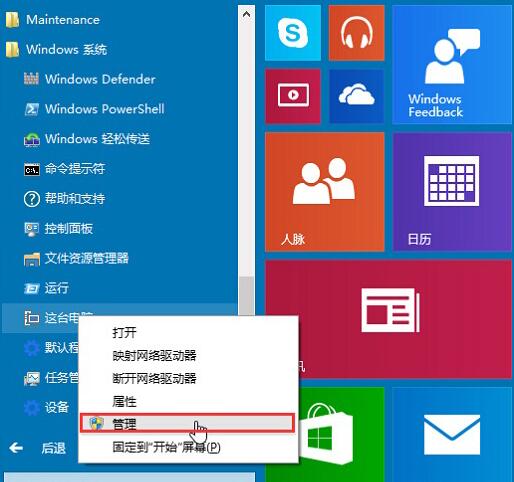
2.在打开的计算机管理窗口中,点击“服务和应用程序”然后再点击打开“服务”进入下一步操作;
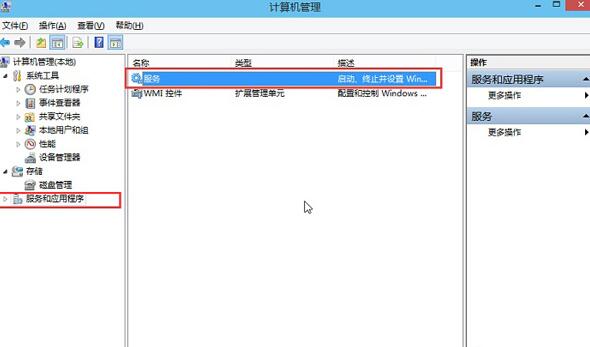
3.在服务窗口中,找到“Windows Audio”双击打开进入下一步操作;
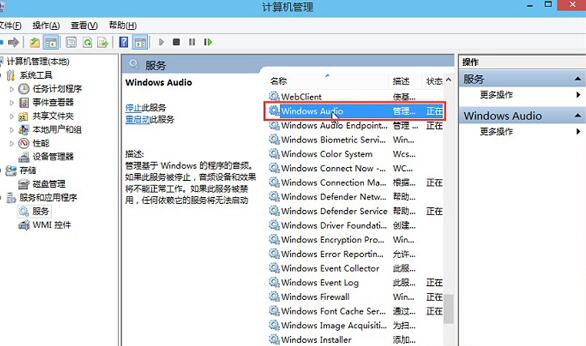
4.在Windows Audio的属性窗口中,点击“开启(S)”;
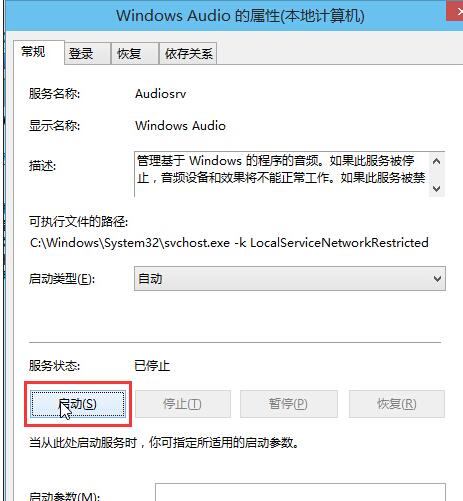
5.还是在Windows Audio的属性窗口中,点击切换到“登录”项,然后修改此账户的密码,任意输入两遍相同的密码即可(如:123456)点击“确定”进入下一步操作;
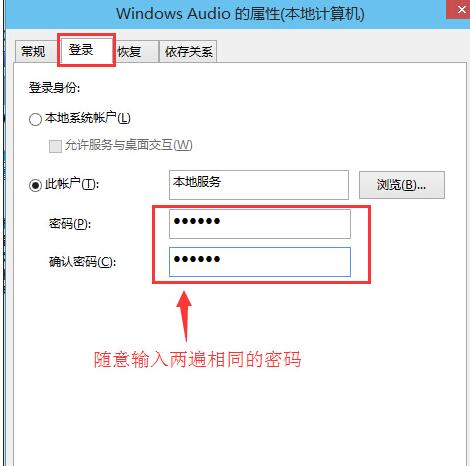
6.进入下一步操作;
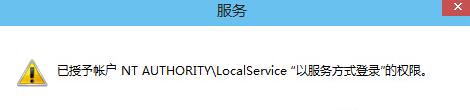
7.在弹出系统提示窗口提示重启服务才可以生效的窗口中,点击“确定”然后手动重启电脑完成操作。
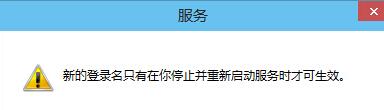
正在阅读:
一个奇妙的梦作文400字09-02
2023山东济宁市公费医学生考试选聘177人(报名时间:6月14日-6月15日)06-14
激动人心的时刻作文600字05-22
微信视频请求铃声原声(图文)06-05
幽默的成语小故事5篇02-09
春风作文1000字07-21
难忘的六一儿童节小学日记400字12-28
上一篇:iPhone 通话声音小怎么解决?
下一篇:最值得学习的机器学习编程语言(图文)
相关热搜
推荐文章
热门阅读